U盘文件如何备份—工具详解与操作步骤!
不知道U盘文件如何备份?在本文你可以找到多种方法,包括手动操作、专业软件以及命令行工具。这些详细的步骤和工具选择为读者提供了全面的备份解决方案,确保数据的完整性和安全性。
U盘需要格式化怎么备份出来文件?
电脑出现问题,需要用U盘创建安装设备。听说创建可启动U盘前会覆盖U盘中的数据。想知道在格式化之前如何备份U盘全部文件?

在日常使用中,U盘是我们重要的数据存储工具之一。然而,随时可能面临文件丢失或需要备份的情况。本文分析了备份U盘的原因以及详细介绍U盘文件如何备份的几种方法,包括了不同的工具,为您提供全面的备份解决方案。
备份U盘是一种重要的数据管理实践,在了解如何备份U盘文件前,先来看看备份U盘的以下几个原因:
下面介绍了如何备份U盘文件的几种方法。
基本的方法是使用Windows资源管理器手动备份文件。
🔮 步骤:
1. 插入U盘,打开Windows资源管理器。
2. 定位到U盘目录,选择要备份的文件或文件夹。
3. 右键点击选中的文件或文件夹,选择“复制”。
4. 在计算机硬盘或其他存储位置上右键点击,选择“粘贴”。
5. 等待文件复制完成。
傲梅轻松备份是一款强大的备份软件,可以在各种Windows操作系统中使用。在备份领域它具有以下优势:
使用此软件U盘文件如何备份呢?以下是详细操作步骤:
🔮 步骤:
1. 下载与安装:访问傲梅官方网站,转到下载中心获取并安装傲梅轻松备份。
2. 启动软件:打开傲梅轻松备份软件,确保U盘已连接到计算机。
3. 选择备份类型:在主界面选择“备份”选项,然后选择“文件备份”,如果您想要备份整个U盘,可以选择“磁盘备份”。

4. 添加备份任务:在新窗口中,点击“添加文件”或“添加目录”,选择U盘上需要备份的文件或文件夹。

5. 设置备份目标:在同一窗口中,选择“目标路径”以指定备份文件的存储位置,可以选择本地硬盘或其他外部存储设备。
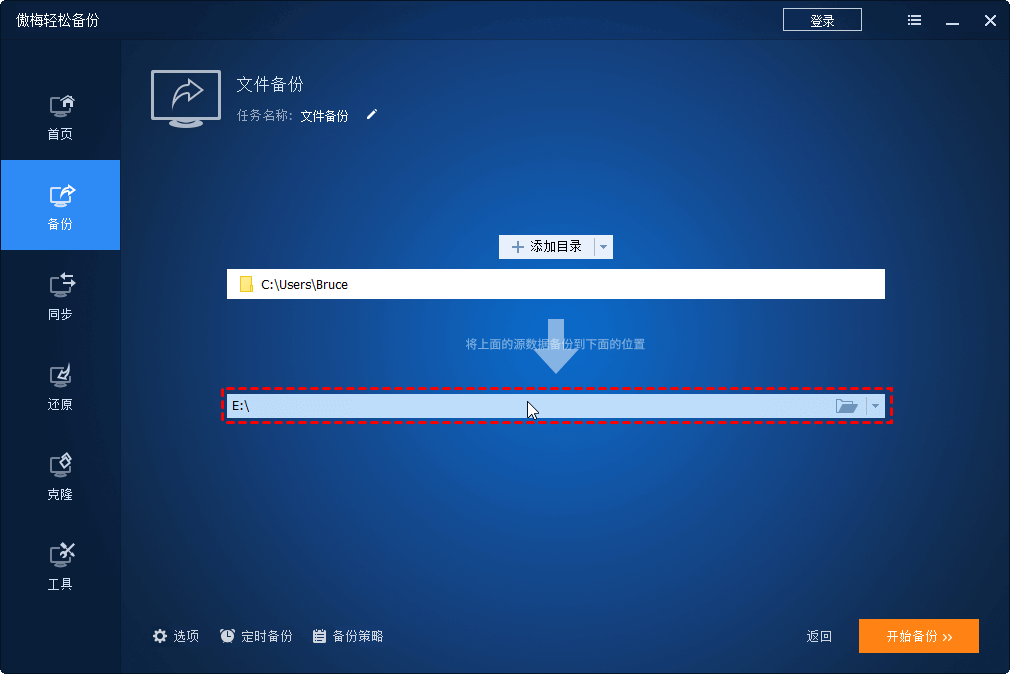
6. 配置备份选项:在窗口的底部,点击“选项”以配置备份选项,如备份方式、压缩级别等。
7. 预览与确认:在窗口的右侧,您可以预览备份任务的详细信息。确认配置无误后,点击“开始备份”。

8. 完成备份:当备份任务完成后,您可以在目标路径中查找备份文件,确保备份的文件完整可用。
对于一些熟悉命令行的用户,可以尝试使用一些命令行工具来备份文件。例如,通过使用Windows自带的Robocopy,它是一个强大的备份工具。
🔮 步骤:
1. 打开命令提示符(CMD)。
2. 输入以下命令:robocopy [源路径] [目标路径] [文件和目录] [选项]
例如,如果要备份U盘中的所有文件和目录到D盘的Backup文件夹,命令可能如下:
robocopy F:\ D:\Backup\ * /E /COPYALL /DCOPY:T
3.按下Enter执行命令,等待复制完成。
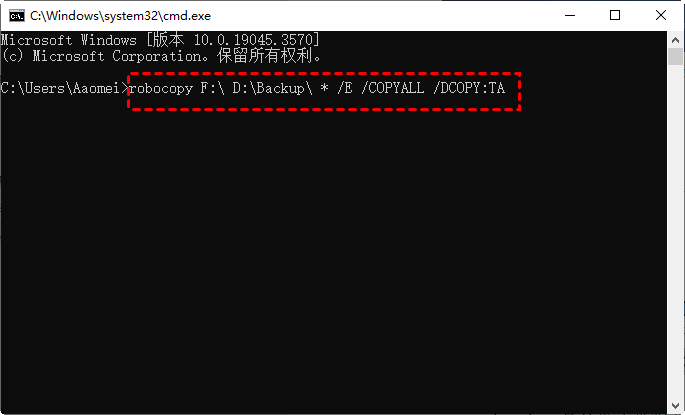
通过以上方法你应该知道U盘文件如何备份了吧,您可以根据个人需求选择合适的备份工具和方法。记得在备份前确认数据的重要性,并定期备份文件以确保数据安全。无论是简单的手动备份还是利用专业工具,都可以轻松地确保U盘中的文件得到可靠的备份。
❈❈❈❈❈结❈❈❈❈❈束❈❈❈❈❈啦❈❈❈❈❈